利用excel函数更改背景颜色的方法
时间:
业华0由 分享
在很多时候,需要用到函数把背景颜色给按要求改变,而这个函数比较常用,接下来请欣赏学习啦小编给大家网络收集整理的利用excel函数更改背景颜色的方法。希望对你有帮助!

利用excel函数更改背景颜色的方法
1、首先,我们需要启动excel2010;然后,我们依次打开【文件】——-【打开】的命令,来打开一份需要处理的excel表格数据。
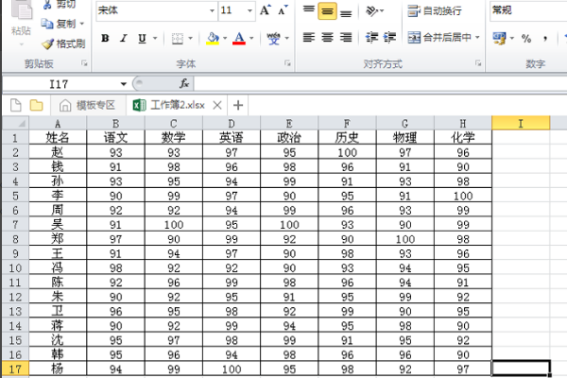
2、下一步,我们选择数据区域;并执行【开始】——【条件格式】——【新建规则】的命令。
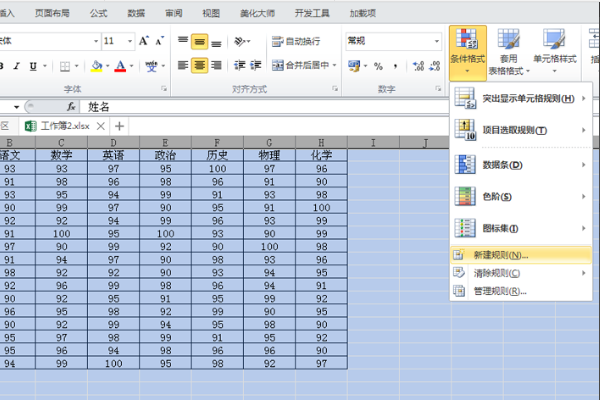
3、这时候,我们可以看到界面上会出现【新建格式规则】的按钮;我们选择【使用公式确定要设置单元格】的格式,接着输入公式【=mod(row(),2)=1】。

4、下一步,我们接着点击【格式】的按钮;在出来的【设置单元格格式】中设置【填充颜色】为【红色】,并点击【确定】的按钮。
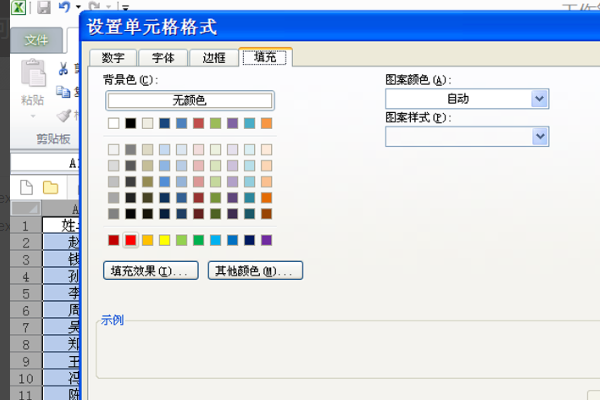
5、这样一来,我们可以看到【奇数行】都变成了红色;同样,我们可以采用同样的方法设置【偶数行】的颜色为【蓝色】,输入公式为【=mod(row(),2)=0】。

6、最后,我们可以查看效果;这时候,我们可以看到所选择区域中所有偶数行就变成了蓝色,奇数行变成了红色。
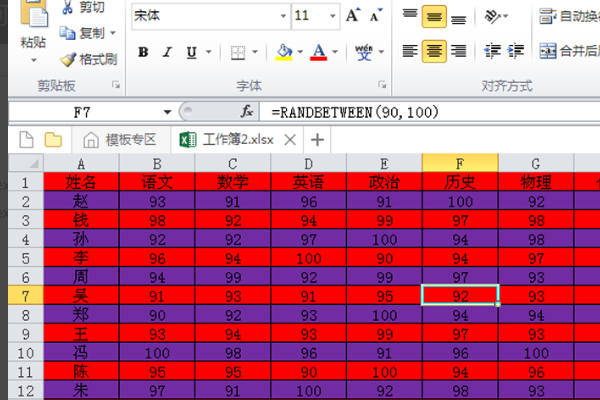
利用excel函数更改背景颜色的方法相关文章:
